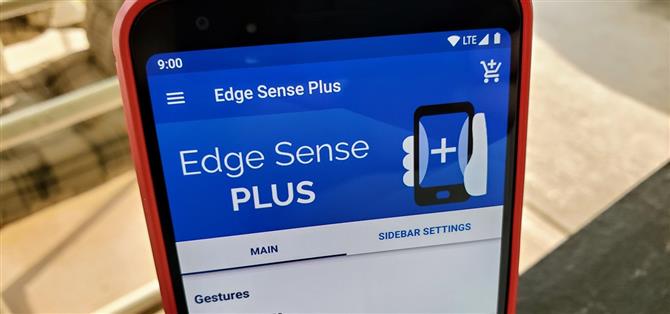L’idée de presser votre téléphone a peut-être semblé un peu originale lorsqu’il était nouveau, mais c’est désormais une caractéristique essentielle des appareils Pixel. Aussi utile que cela soit pour appeler l’Assistant de Google, il serait toutefois utile de pouvoir choisir l’action à déclencher en serrant le téléphone. Eh bien, maintenant vous pouvez.
Cette fonctionnalité est disponible sur les Pixel 2, 2 XL, 3, 3 XL et même les nouveaux Pixel 3a et 3a XL. Il n’existe toujours pas de moyen de changer le fonctionnement de la fonction de compression «Active Edge» via le système d’exploitation Pixel, mais Google pourrait toujours le faire dans une version ultérieure. Jusque-là, XDA Developer j to the 4n dispose d’une excellente application qui vous permet de personnaliser entièrement la fonction de compression.
Exigences
- appareil Android enraciné
- Magisk installé
- Périphérique pixel avec Active Edge (2, 2 XL, 3, 3 XL, 3a, 3a XL)
Étape 1: Installation du module Active Edge
Tout d’abord, vous devez récupérer le module Active Edge pour Magisk. Vous avez ainsi la possibilité de remplacer la fonctionnalité d’origine Active Edge fournie avec votre téléphone Pixel.
Pour commencer, accédez à l’application Magisk Manager, appuyez sur le menu de gauche, puis choisissez « Téléchargements ». Appuyez sur l’icône de recherche et tapez « bord actif » dans le champ de texte pour localiser le module dont vous aurez besoin pour que cela fonctionne. Ensuite, appuyez sur la flèche de téléchargement, puis « Installer » pour commencer le processus d’installation. Une fois l’opération terminée, cliquez sur le bouton « Redémarrer » en bas à droite pour redémarrer votre appareil afin d’activer le module.
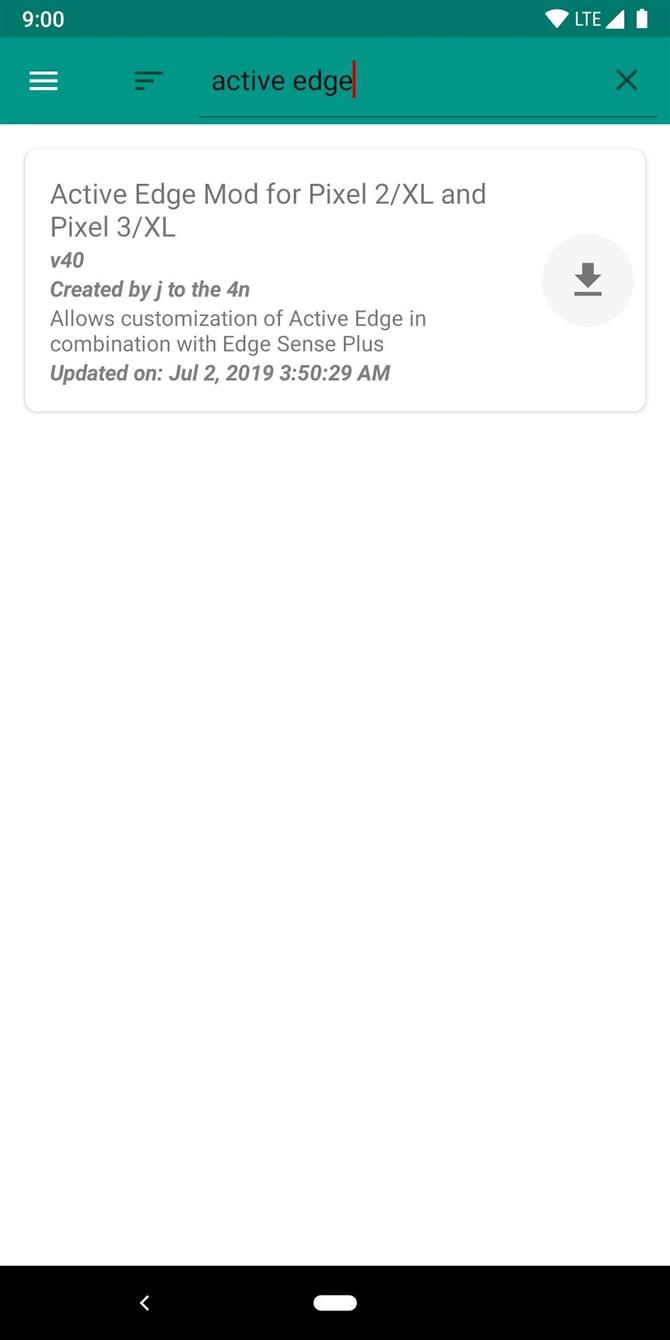
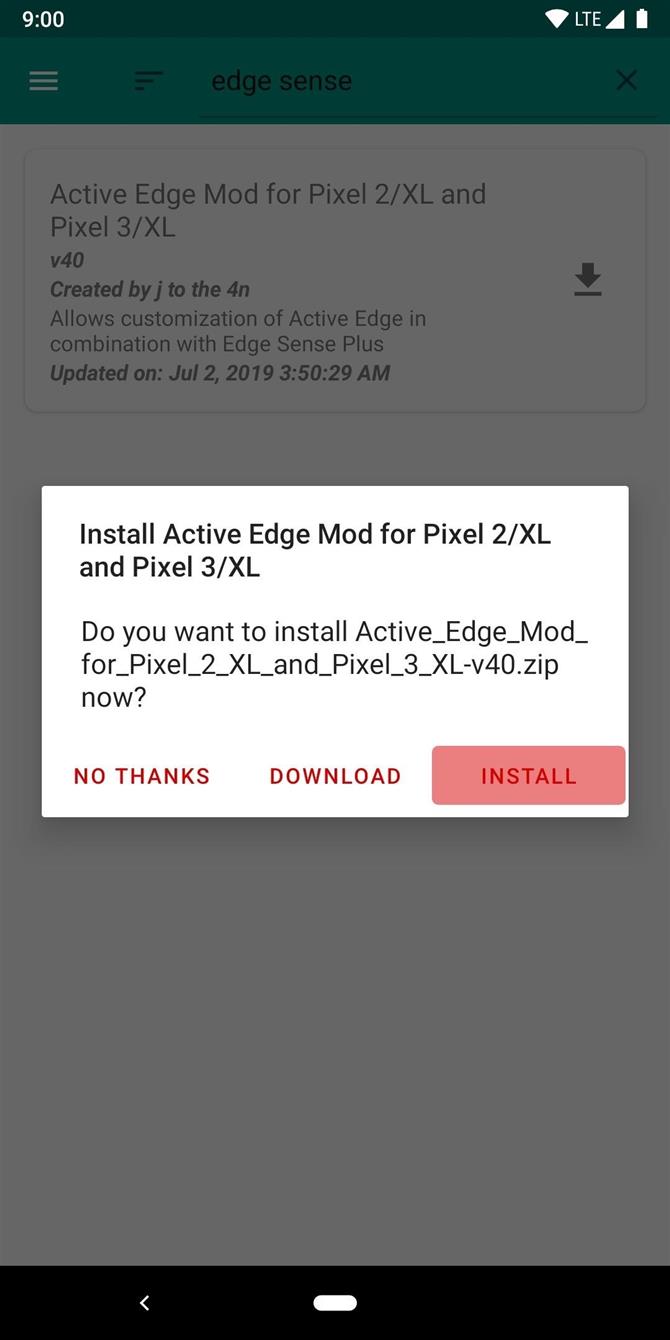
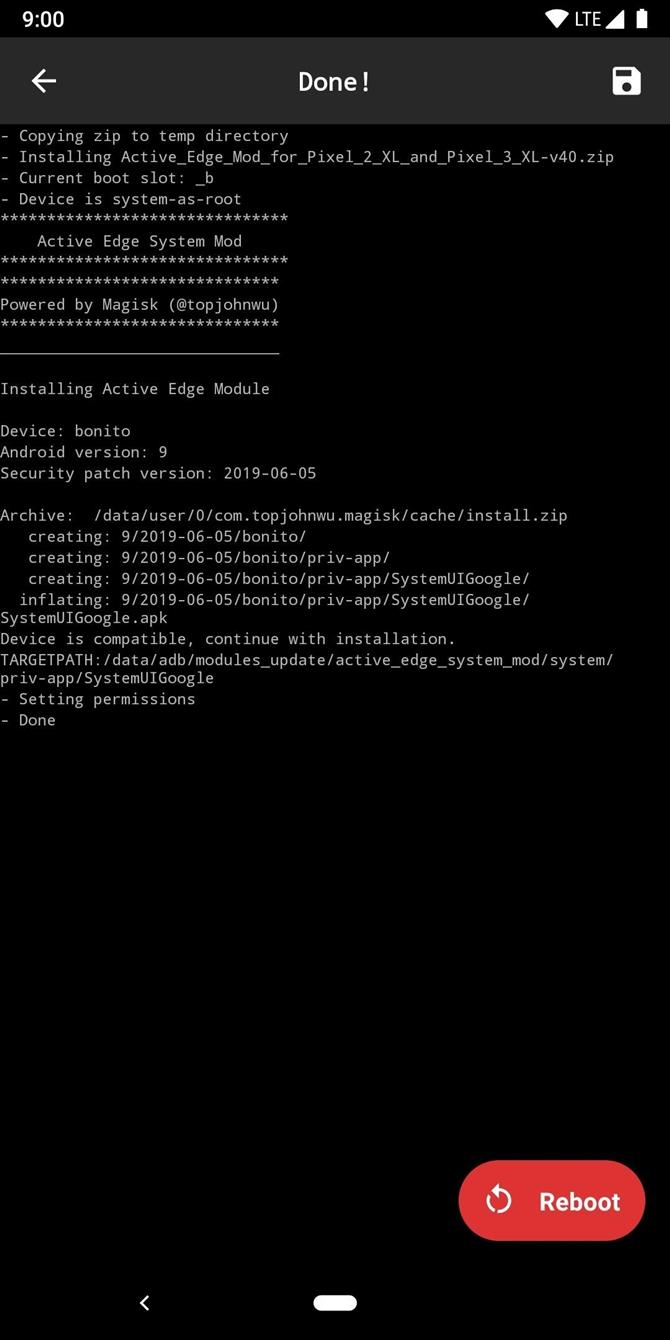
Étape 2: Installer l’application Edge Sense Plus
Maintenant que le module principal a été installé et que votre système a été redémarré, vous aurez besoin de l’application Edge Sense Plus du Play Store pour commencer à configurer les nouveaux paramètres de compression. Cette application s’interface avec le module que vous venez d’installer pour ajouter une tonne de personnalisation pour le geste de compression, ce qui est fantastique pour les personnes qui aiment le bricolage.
- Lien de magasin de jeu: Edge Sense Plus (gratuit)
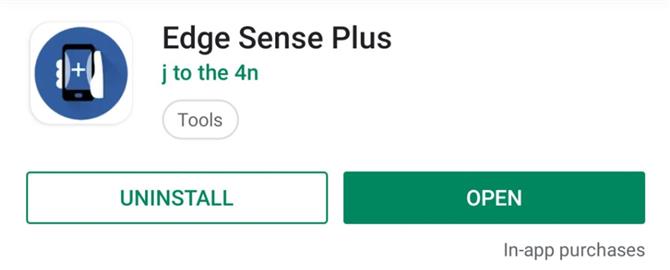
L’utilisation de l’application est entièrement gratuite, mais elle comporte quelques fonctionnalités haut de gamme que vous pouvez envisager si vous envisagez d’utiliser ce module à l’avenir. J’y reviendrai un peu plus dans les sections suivantes. Il est également intéressant de noter que vous pouvez choisir le prix que vous souhaitez payer pour les fonctionnalités premium, c’est donc une autre chose à laquelle réfléchir si vous êtes intéressé par l’expérience complète.
Étape 3: Personnalisez votre expérience Active Edge
Il est enfin temps de modifier la fonction de compression pour l’adapter à vos habitudes et à votre style de vie. Ouvrez l’application Edge Sense Plus sur l’écran principal et les premières options qui vous seront présentées sont les options « Single squeeze » et « Long squeeze ». Appuyez sur chacune d’elles pour répertorier toutes les actions que vous pouvez effectuer avec elles. Vous devrez donc décider de ce qui vous sera le plus utile.
Personnellement, j’aime bien régler la pression unique pour allumer et éteindre la lampe de poche et la pression longue pour allumer et éteindre l’écran. De cette façon, vous pouvez toujours avoir une lumière à tout moment et éteindre l’écran sans toucher le bouton d’alimentation. C’est une combinaison plutôt utile pour les deux, mais vous pouvez choisir ce que vous voulez, mais c’est un bon point de départ.
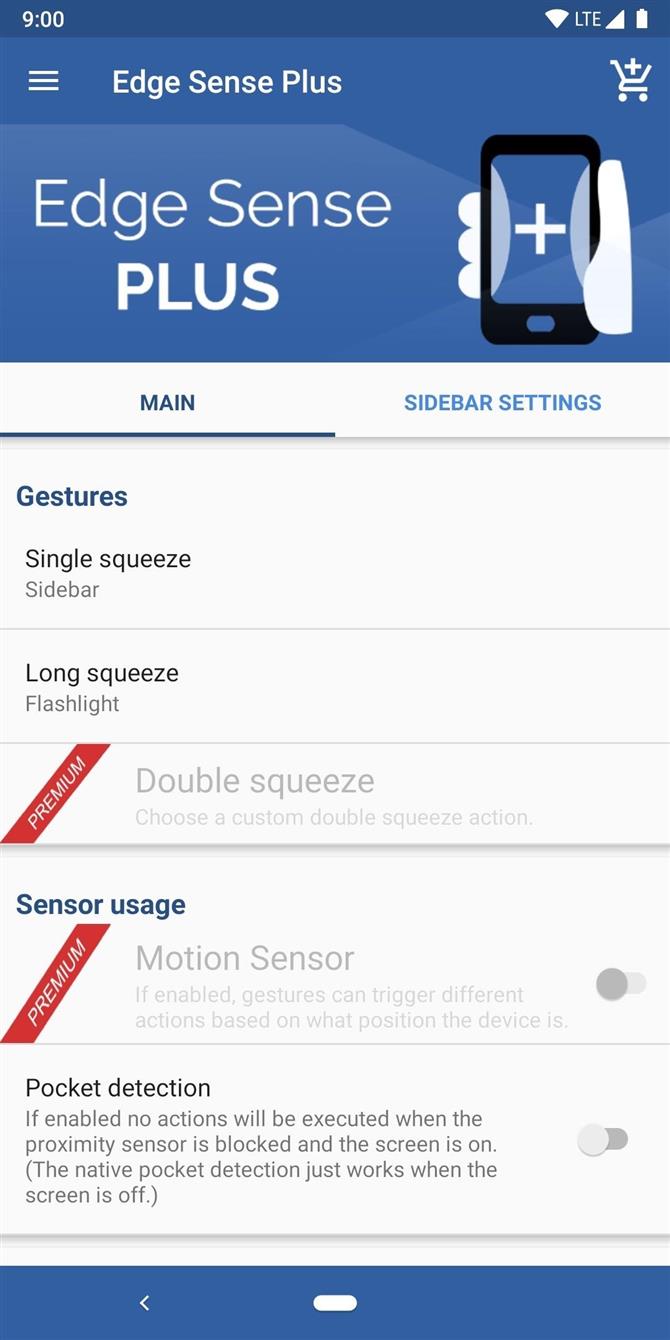
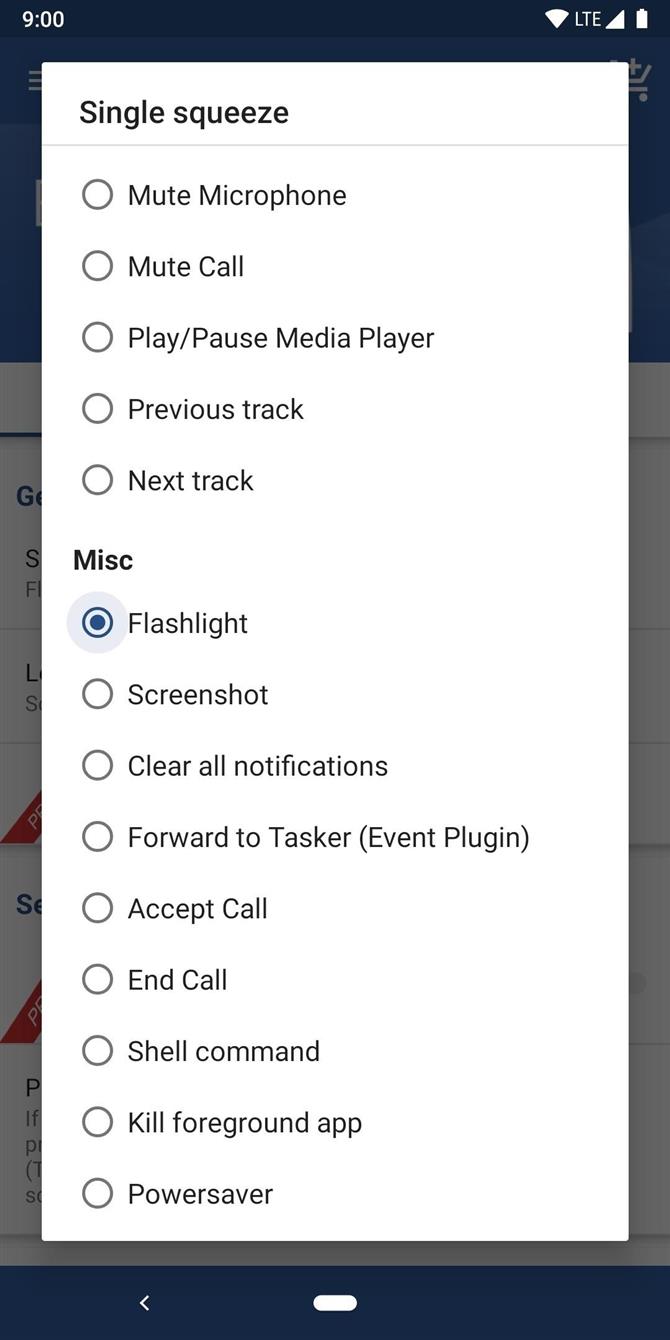
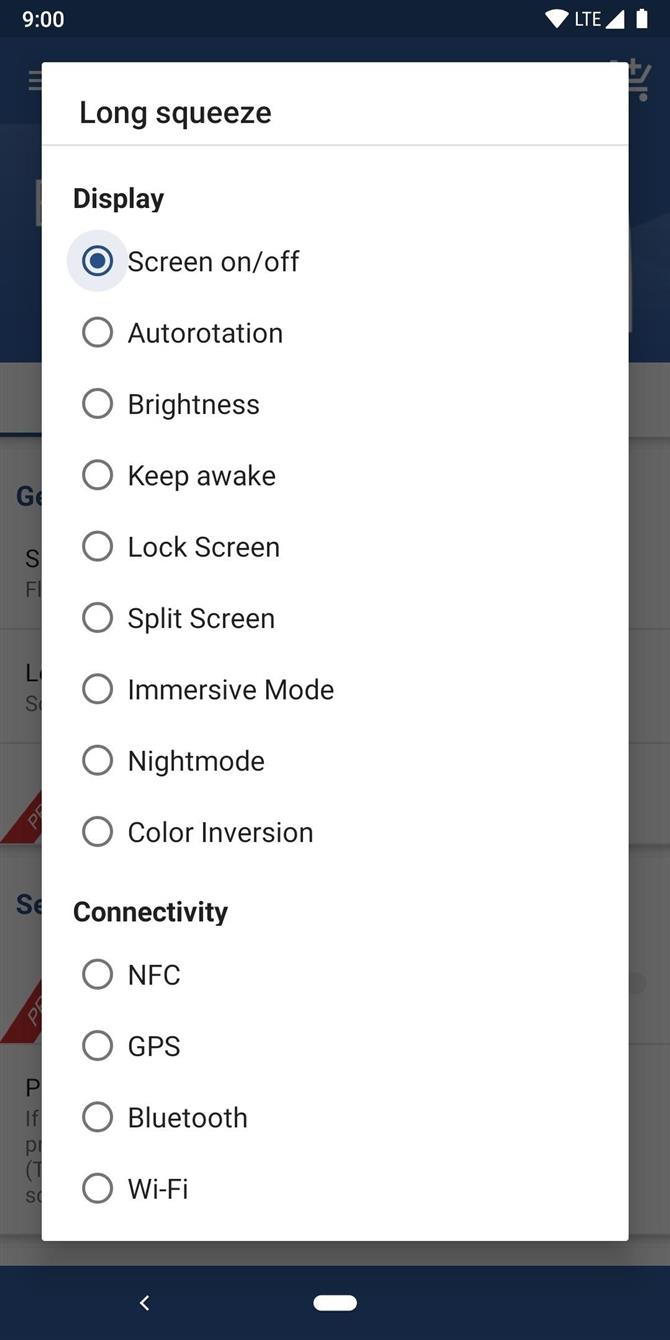
Une fois que vous commencez à vous y plonger, il existe en fait de nombreux paramètres que vous pouvez modifier dans la page principale. Pour commencer, une bonne chose à faire est d’activer le paramètre « Détection de poche » afin que les actions de compression ne se déclenchent pas accidentellement dans votre poche. Je soulignerai brièvement les autres sections ci-dessous pour vous donner une idée de ce à quoi vous attendre.
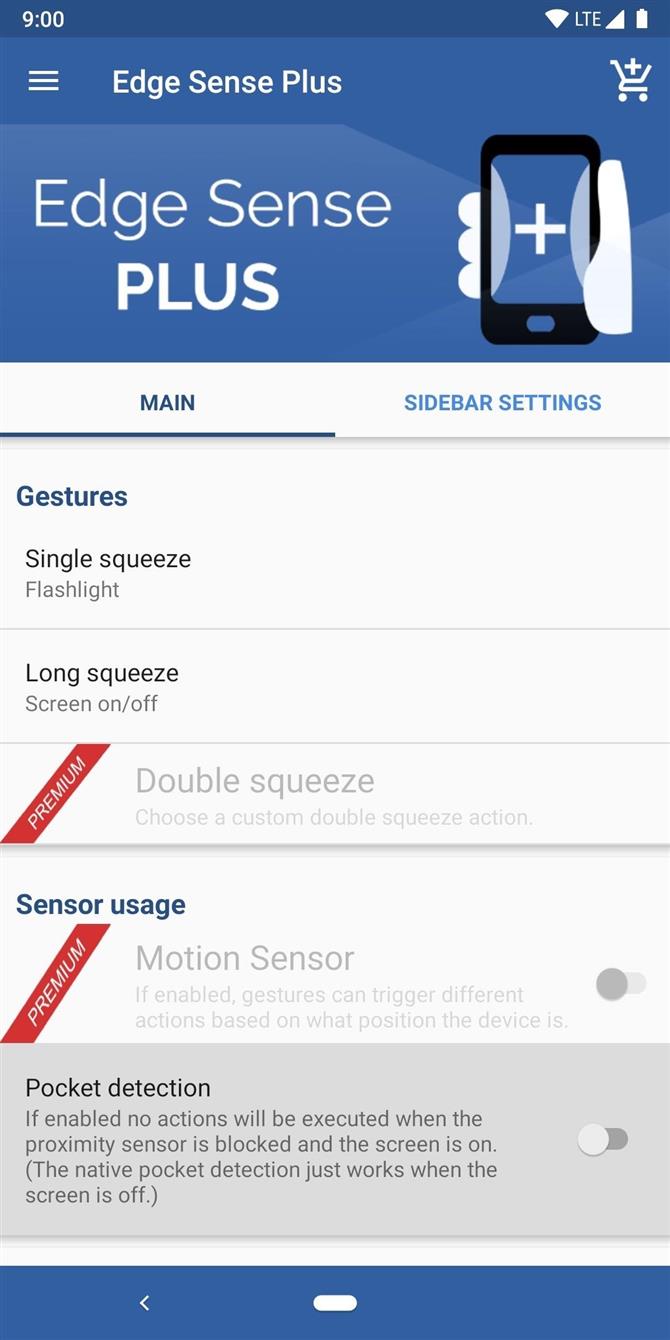
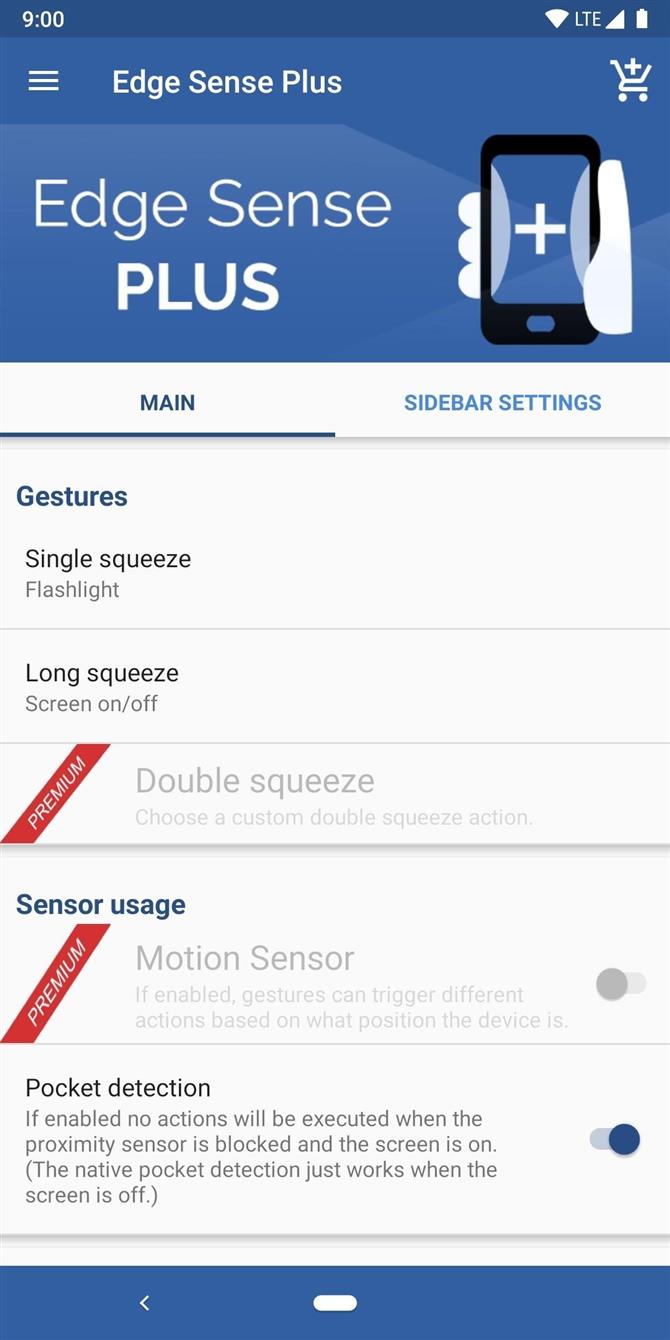
Contrôle des supports: vous pouvez modifier le comportement du système en ce qui concerne le contrôle des supports par les mouvements de compression. Vous pourrez par exemple modifier le volume avec une seule pression et jouer la piste suivante avec une longue pression. Il vous donne quelques options supplémentaires lorsque vous écoutez de la musique avec votre téléphone même lorsque l’écran est éteint. C’est donc très utile.
Misc: C’est ici que vous pouvez entrer un effet sonore lorsque vous activez le geste de compression pour des fonctions de compression courtes ou longues. Vous pouvez vous amuser avec celui-ci et le définir sur quelque chose d’unique, mais cela vous oblige à activer l’autorisation de média afin qu’il puisse accéder à votre stockage interne. Rien de majeur cependant puisque la plupart des applications ont besoin d’accéder à votre stockage pour lire et écrire des données de toute façon.
Configuration: C’est là que les utilisateurs les plus avancés voudront commencer à chercher, car il propose des options plus intéressantes et uniques. De la création et de la gestion de gestes personnalisés pour chaque application à la modification de votre type de mode d’immersion, vous trouverez ici quelques extras intéressants.
Un paramètre que je suggère à tout le monde de vérifier immédiatement ici est le « long intervalle de compression » en modifiant la valeur par défaut de 700 ms à 300 ms. De cette façon, vous n’aurez pas à attendre aussi longtemps avant d’activer le geste de compression, tel que la lampe de poche. Cela ne fonctionnera peut-être pas pour tout le monde, car cela réduira le temps nécessaire à la compression longue, mais il convient de noter que la valeur peut être ajustée.
Autorisations: en fonction de la configuration de votre expérience Edge Sense, vous activez les autorisations requises pour des actions spécifiques. Vous pouvez les laisser désactivés jusqu’à ce que vous commenciez à configurer vos gestes de compression, mais j’aime toujours activer l’option « Activer l’accès root » tout de suite. Cela accordera un accès root à l’application, ce qui permettra d’accéder aux gestes plus avancés.
Onglet Paramètres de la barre latérale: Toute cette fonctionnalité a son propre onglet dédié pour la configurer et l’ajuster comme bon vous semble. Vous aurez seulement besoin de regarder dans les paramètres de la barre latérale si vous envisagez de l’utiliser comme l’un de vos gestes de compression. La barre latérale affiche la liste des applications que vous avez configurées, ce qui signifie que vous pouvez accéder à n’importe quelle application de votre choix. Pourrait être utile pour certains, mais il est à noter que l’option est là.
Tout comme l’onglet principal, vous avez une tonne d’options à explorer à votre guise. Vous pouvez personnaliser complètement la barre latérale de toutes les manières possibles, même à son apparence générale. Plusieurs options ne sont disponibles que lorsque vous effectuez une mise à niveau vers la version Premium. Vous devez donc également en tenir compte.
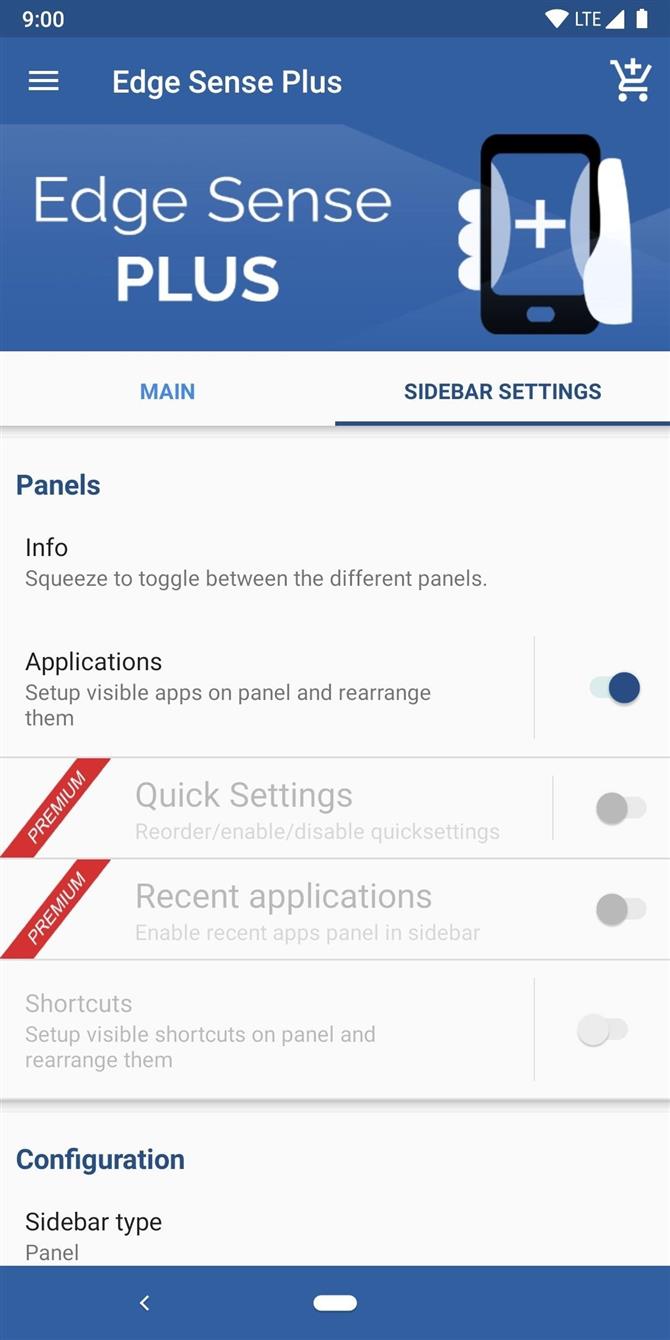
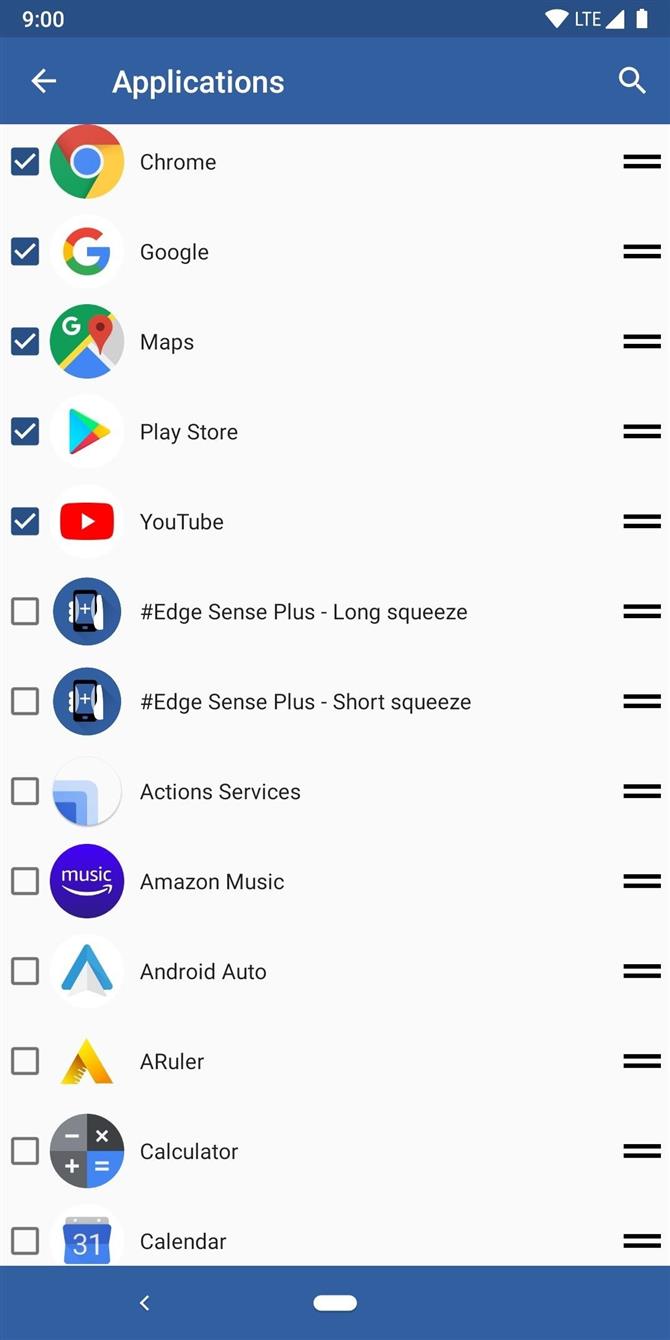
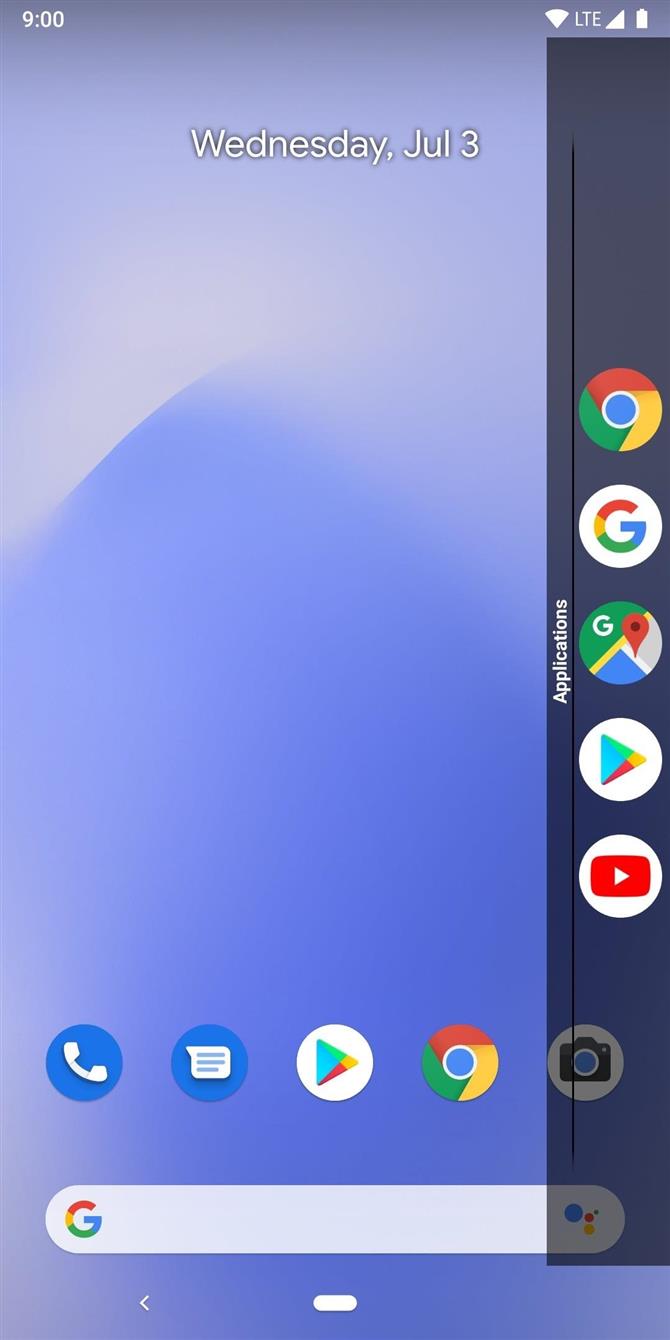
Étape 4: Ajustez la sensibilité de compression
Selon votre scénario, les fonctions de compression pourraient être difficiles à activer ou pourraient aussi se déclencher trop facilement. Si vous avez un boîtier épais à des fins de protection, il vous faudra alors exercer une pression extrêmement forte pour déclencher les gestes en premier lieu. Il existe un moyen simple de résoudre ce problème et de le modifier à votre guise!
Paramètres -> Système -> Gestes -> Edge actif
En vous rendant à la section ci-dessus dans les paramètres de votre système, vous serez redirigé vers la page permettant de régler la sensibilité de compression de votre téléphone. Vous avez un large éventail de réglages de sensibilité à essayer, mais vous aurez besoin d’une compression plus légère pour ne pas avoir à vous blesser à la main pour déclencher les gestes. Testez les différents réglages du curseur pour trouver le bon équilibre qui ne causera pas également des appuis accidentels.

 (1) Une compression plus ferme aidera à prévenir les déclencheurs accidentels. (2) Une pression plus légère facilitera le déclenchement dans un boîtier de protection épais.
(1) Une compression plus ferme aidera à prévenir les déclencheurs accidentels. (2) Une pression plus légère facilitera le déclenchement dans un boîtier de protection épais.
Étape 5: Mise à niveau vers la version Premium (facultatif)
Si vous aimez l’idée de ce que vous avez vu jusqu’à présent et que vous pouvez vous voir utiliser souvent cette application, je vous recommande vivement de vous procurer la version premium. Vous pouvez ajuster les actions d’écran désactivé pour qu’elles soient différentes de ce qui se produit lorsque vous appuyez avec l’écran allumé, utilisez un geste de compression double pour une autre couche de fonctionnalités et personnalisez la barre latérale encore plus qu’avant.
Sans oublier de mentionner que vous pouvez choisir le prix que vous voulez payer pour la mise à niveau, ce qui est très cool aussi – il est toujours bon de soutenir un développeur qui crée de nouvelles choses sympas pour la communauté. Si la fonctionnalité ajoutée vous intéresse, appuyez simplement sur l’icône du panier dans le coin supérieur droit de l’écran et choisissez votre prix. Prendre plaisir!
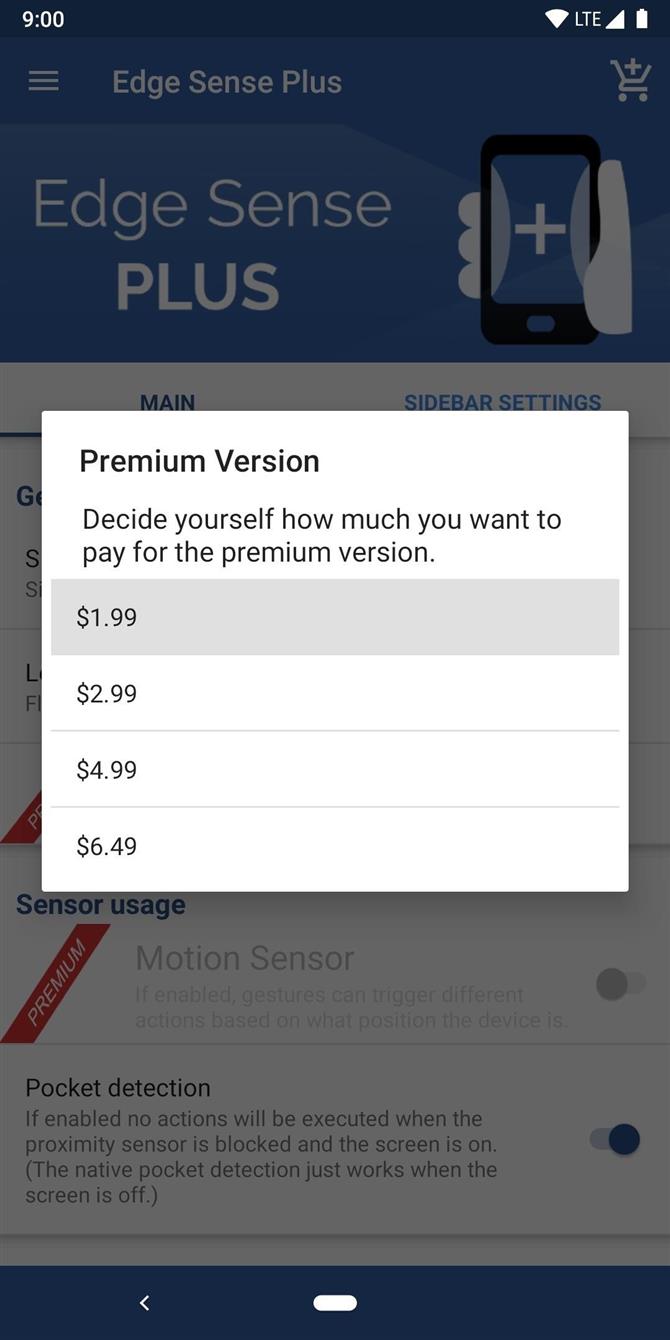
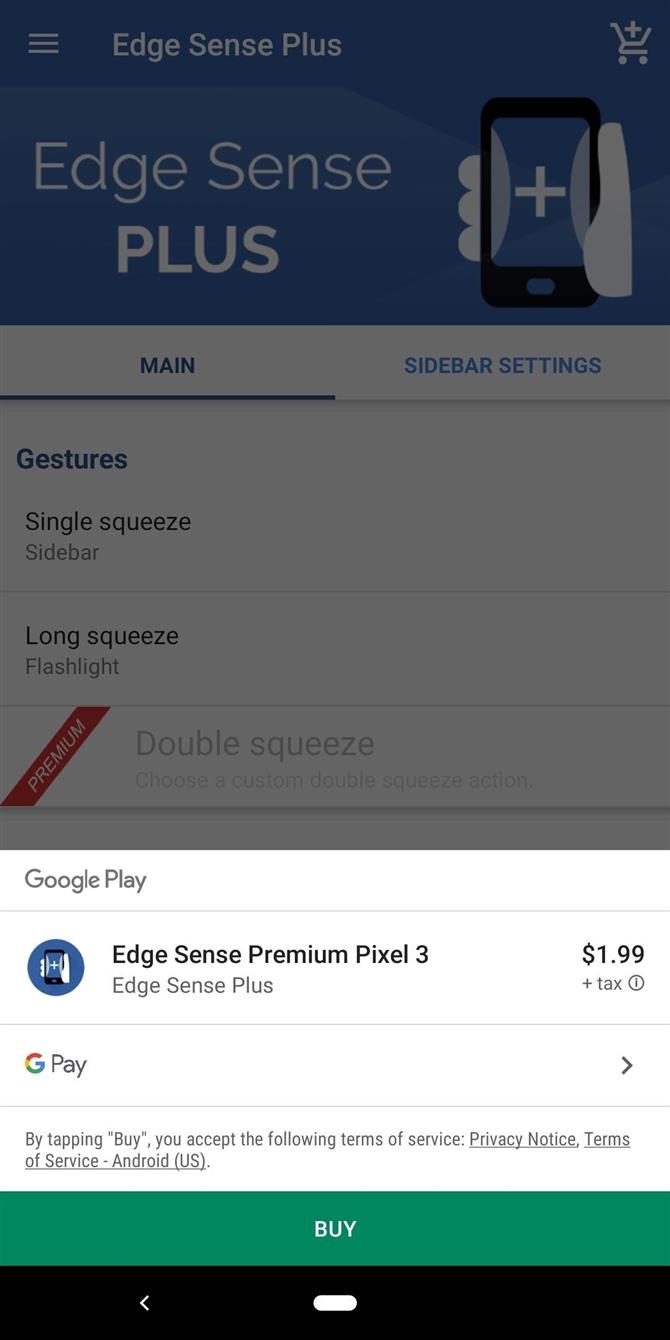
Note finale
Si vous prévoyez d’attribuer plusieurs fonctions de compression, chacune d’entre elles créera sa propre « application » distincte à l’aide de la même icône que celle de l’application principale. Cependant, ils seront également étiquetés comme « #Edge Sense Plus » pour vous aider à les différencier. Vous pouvez masquer les icônes supplémentaires dans le tiroir de votre application si votre programme de lancement personnel le permet, sinon, ignorez-les simplement car elles ne font aucun mal.